Canon EOS 20D User Manual
Browse online or download User Manual for Unknown Canon EOS 20D. Canon EOS 20D Användarguide
- Page / 168
- Table of contents
- BOOKMARKS



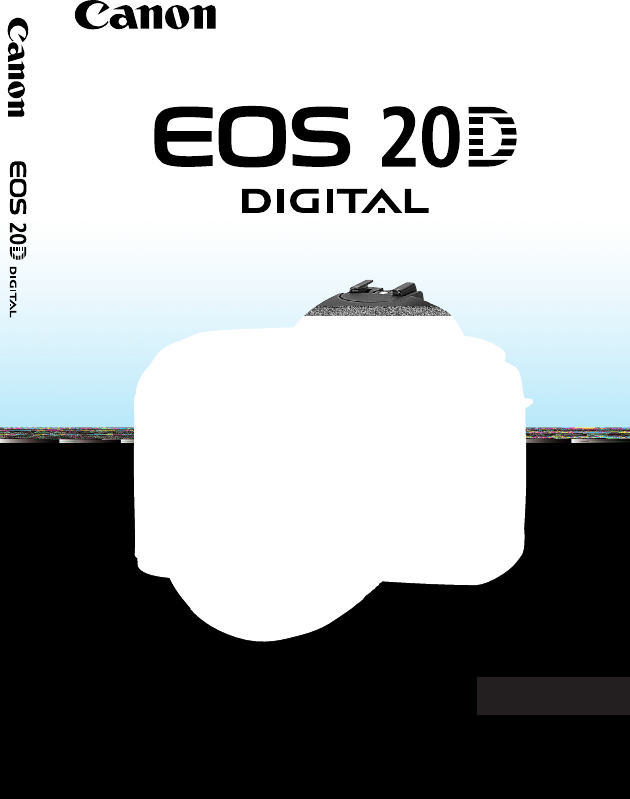
- ANVÄNDARHANDBOK 1
- Copyright 2
- Checklista för utrustning 3
- Innehåll 4
- Säkerhetsföreskrifter 6
- Skötsel av kameran 8
- LCD-display och LCD-monitor 9
- Kamerans delar 10
- LCD-display 12
- Sökarinformation 13
- Helautomati 14
- Batteriladdare CG-580 15
- Batteriladdare CB-5L 15
- Börja använda kameran 17
- Ladda batteriet 18
- Sätta i och ta ur batteriet 20
- Ta ur batteriet 21
- Använda ett eluttag 22
- Sätta i och ta ur ett CF-kort 24
- Öppna luckan 25
- Ta ut CF-kortet 25
- Ta ur CF-kortet 25
- Grundläggande hantering 26
- Med metoden < 28
- > kan du ställa in 28
- Menyhantering 29
- Vrid på ratten < 30
- > för att markera ett 30
- Menyinställningar 31
- > för att markera [ 32
- ] och tryck sedan på < 32
- 3Ställa in språk 33
- Välj [Datum/Klocksl.] 34
- Ställ in datum och klockslag 34
- Byta klockbatteriet 35
- Rengöra CMOS-sensornN 36
- Rengör bildsensorn 37
- Avsluta rengöringen 37
- Dioptriinställning 38
- Hålla kameran 38
- Fotografera med 39
- 1Använda helautomatik 40
- Ta bilden 41
- Baszonens metoder 42
- Nattporträtt 43
- Avstängd blixt 43
- Välj <j> 44
- Ställ in skärpan på motivet 44
- Bildinställningar 45
- Välj [Kvalitet] 46
- Ställ in önskad 46
- Om formatet RAW 47
- Ställ in ISO-tal 49
- ISO-tal med baszonens metoder 49
- Ställa in vitbalansN 50
- Egen vitbalansN 51
- Ställa in färgtemperatur 52
- VitbalanskompensationN 53
- Förstärkning av M/G ±3 nivåer 54
- Ställa in färgrymdN 56
- Välja behandlingsparametrar 57
- Parameter Minus Plus 58
- Välj [Svartvitt] 59
- Ställ in ett värde 59
- Svartvit fotografering 59
- Filtereffekter 60
- Toningseffekt 60
- Filnumreringsmetoder 61
- Visa kamerainställningarna 62
- Visa kamerainställningar 62
- Ljusmätmetod 63
- Autofokusmetod 63
- Matningsmetoder 63
- Fokuseringspunkt 65
- Fokuseringsindikator 65
- * Om förutsägande autofokus 66
- SVälja fokuseringspunktN 67
- Välja med ratten 68
- Fokuseringsring 70
- Välj ljusmätmetod 71
- Välj matningsmetod 72
- Avancerade funktioner 73
- Programautomatik (AE) 74
- Fotograferingsinställningar 75
- Bländarautomatik 76
- Tidsautomatik 78
- Skärpedjupskontroll 79
- Manuell exponering 80
- Ställ in exponeringen 81
- Skärpedjupsautomatik 82
- Minskad exponering 83
- Välj [AEB] 84
- Ställ in AEB-värdet 84
- Stänga av AEB 85
- AAutomatiklåsN 86
- Bulbexponering 87
- SpegellåsningN 88
- UDisplaybelysning 89
- Använda okularlocket 89
- CF-kortpåminnelse 90
- Fotografera med blixt 91
- Använda den inbyggda blixten 92
- Med EF-S18-55mm f/3,5-5,6 [m] 93
- Välj [Röda ögon min] 94
- Välj [På] 94
- Använda minska röda ögon 94
- Utsnittsmätning 95
- Med Speedlite i EX-serien 97
- Synkroniseringstid 98
- PC-kontakt 98
- Ställa in bildgranskningstid 100
- Automatisk bildrotering 101
- Välj [LCD Ljusstyrka] 102
- Ställ in ljusstyrkan 102
- Bildvisning 103
- Histogram 104
- Högdagervarning 104
- Välj [Automatisk visning] 105
- Starta bildspelet 105
- Stoppa bildspelet 105
- 3Automatisk visning av bilder 105
- Välj [Rotera] 106
- Rotera bilden 106
- 3Rotera en bild 106
- Visa bilder på en TV 107
- Skydda bilder 108
- LRadera bilder 109
- Formatera CF-kort 111
- Skriva ut direkt 112
- Förbereda utskrift 113
- Starta skrivaren 114
- Ställ kamerans strömbrytare 114
- Visa bilden 115
- Tryck på <0> 116
- Välj [Pappersinst] 116
- Om sidlayout 118
- Starta utskriften 119
- ASkriva ut med CP Direct 120
- Ställ in önskade värden 121
- Ställ in antal kopior 121
- Ställ in beskärning 122
- Välj [Format] 123
- Ställa in beskärning 126
- Stäng menyn 127
- DPOF: Digitalt 128
- Beställa kopior 129
- Stäng menyn 130
- Välj [Beställ] 131
- Beställ utskrift 131
- Välj [Alla] 133
- Välj [Markera alla] 133
- Välja alla bilder 133
- Direktutskrift med DPOF 134
- C.Fn-03 Blixtsynktid med Av 138
- C.Fn-07 Blixttändning 140
- C.Fn-08 ISO-pressning 140
- C.Fn-10 Inspeglad visning 141
- C.Fn-12 Spegellåsning 141
- C.Fn-13 Valmetod för AF-punkt 141
- C.Fn-14 E-TTL II 142
- Övrig information 144
- Rengöring av bildsensorn 145
- Automatiklås 146
- 22,5 x 15,0 mm 146
- Felsökning 147
- Fotografering 148
- Felkoder 150
- Vanliga tillbehör (tillval) 151
- Systemöversikt 153
- Tekniska data 155
- Färgtemperaturkorrigering: 156
- Inbyggd dioptriinställning: 156
- Hjälpbelysning för autofokus: 157
- Exponeringskompensation: 157
- Speedlite för EOS: 158
- Temperatur: 159
- Driftstemperatur: 159
- Register 161
Summary of Contents
ANVÄNDARHANDBOKSVENSKADet här instruktionshäftet har utformats i augusti 2004. Om du vill ha information om hur du använder kameran med
10Mer detaljerad information finns på de sidor som hänvisas till inom parentes (s. **).Kamerans delarDigitalkontakt (s.117)Video OUT-kontakt (s.110)Fjä
100Du kan ställa in hur lång tid en bild ska visas på LCD-monitorn direkt efter att du har tagit den. Om du vill att bilden ska fortsätta visas ställe
101Vertikala bilder kan roteras automatiskt så att de visas rättvända.1Välj [Autom rotering].¡ Vrid på ratten <5> för att markera [c Autom roter
102Du kan ställa in LCD-monitorns ljusstyrka till en av fem nivåer.1Välj [LCD Ljusstyrka].¡ Vrid på ratten <5> för att markera [c LCD Ljusstyrka
103Du kan visa alla de bilder som du tagit. Du kan visa enstaka bild, bildinformation, indexbild eller förstorad vy.1Visa bilden.¡ Tr yck på knappen
Bildvisning104HistogramEtt histogram är ett diagram som visar en bilds ljushet. Längs den horisontella axeln anges ljusheten (mörkare till vänster och
Bildvisning108Du kan visa bilderna på CF-kortet i ett automatiskt bildspel. Varje bild visas i ungefär tre sekunder.1Välj [Automatisk visning].¡ Vrid
109BildvisningDu kan rotera en bild 90 ° eller 270 ° medsols. Bilderna kommer då att vara rättvända vid visning.1Välj [Rotera].¡ Vrid på ratten <5&
110Genom att ansluta kameran till en TV med videokabeln (medlevererad) kan du visa dina bilder på en TV-skärm. Stäng alltid av både kameran och TV:n i
111Funktionen förhindrar att bilder raderas av misstag.1Välj [Skydda].¡ Vrid på ratten <5> för att markera [x Skydda] och tryck sedan på <0&g
112Du kan ta bort bilder en i taget eller ta bort alla bilder på CF-kortet på en gång. Bara skyddade bilder tas bort.När du har raderat en bild kan du
11Kamerans delarStativfästeBatterilucka (s.20)Frigöringsknapp för batterilucka (s.20)<9> Multicontroller (s.28)SökarokularÖgonmussla (s.89)Ratt
113LRadera bilder1Visa en bild.¡ Tr yck på knappen <x>.2Visa raderingsmenyn.¡ Tr yck på knappen <L>.s Raderingsmenyn visas längst ned i mo
114Formatera CF-kortet innan du använder det i kameran.När du formaterar ett CF-kort raderas allt som finns på kortet. Också skyddade bilder raderas, s
1158Skriva ut direktfrån kameranDu kan ansluta kameran direkt till en skrivare och skriva ut bilderna på ett CF-kort. I det här kapitlet beskrivs hur
116Du hanterar direktutskriften helt och hållet från kamerans LCD-monitor.Ställ in menyalternativet [c Kommunikation] som [PTP].1Välj [Kommunikation].
117Förbereda utskrift3Anslut kameran till skrivaren.¡ I tabellen ”Skrivare och kablar” nedan finns information om vilken kabel du ska använda för att a
Förbereda utskrift1186Visa bilden.¡ Tr yck på knappen <x>.s Bilden visas och en av de tre ikonerna <w, A eller S> syns uppe till vänster o
119Inställningsalternativen varierar beroende på vilken skrivare du använder. En del inställningar kan vara inaktiverade. Mer information finns i skriv
wSkriva ut med PictBridge120¡ Vrid på ratten <5> för att ställa in det pappersformat som är påfyllt i skrivaren och tryck sedan på <0>.s M
121wSkriva ut med PictBridgeOm sidlayout4Ställ in de andra alternativen.¡ Om du vill kan du också ställa in datumkopiering <H>, utskriftseffekte
wSkriva ut med PictBridge1225Starta utskriften.¡ Vrid på ratten <5> för att markera [Skriv ut] och tryck sedan på <0>.s Utskriften startar
Kamerans delar12LCD-displayI verkligheten visas bara aktuell information i displayen.BländarvärdeVal av fokuseringspunkt ([ - - - ])Varning för fu
1231Välj den bild som du vill skriva ut.¡ Kontrollera att ikonen <A> visas uppe till vänster i LCD-monitorn.¡ Vrid på ratten <5> för att v
ASkriva ut med CP Direct1244Ställ in önskade värden.¡ Ställ in de värden för [Bild], [Kanter] och [Datum] som du vill använda.¡ Vrid på ratten <5&g
125ASkriva ut med CP Direct6Ställ in beskärning.¡ Ställ in önskad beskärning.¡ Information om beskärning finns på sidan 129.7Starta utskriften.¡ Vrid p
1261Välj den bild som du vill skriva ut.¡ Kontrollera att ikonen <S> visas uppe till vänster i LCD-monitorn.¡ Vrid på ratten <5> för att v
127SSkriva ut med Bubble Jet Direct4Ställ in önskade värden.¡ Vrid på ratten <5> för att markera önskat menyalternativ och tryck sedan på <0&
SSkriva ut med Bubble Jet Direct1287Starta utskriften.¡ Vrid på ratten <5> för att markera [Skriv ut] och tryck sedan på <0>.s Utskriften
129Du kan beskära en bild och bara skriva ut den beskurna delen som om du hade komponerat om bilden.Beskär bilden direkt före utskrift. Om du först st
Ställa in beskärning1303Stäng menyn.¡ Tr yck på <0>.s Menybilden för utskriftsinställningar visas igen.s Uppe till vänster ser du den beskurna y
1319DPOF: DigitaltutskriftsformatMed DPOF (Digital Print Order Format – digitalt format för att beställa kopior) kan du ange vilka bilder på CF-kortet
132Ställ in utskriftstyp, datumkopiering och kopiering av filnummer. Inställningarna tillämpas för alla beställda bilder. (De kan inte ställas in indiv
13Kamerans delarSökarinformationI verkligheten visas bara aktuell information i displayen.Cirkel för utsnittsmätningFokuseringspunkter(Inspeglad visni
1333 Beställa kopior4 Stäng menyn.¡ Tr yck på knappen <M>.s Menybilden för utskriftsbeställning visas igen.¡ Välj sedan vilka bilder som ska skr
3 Beställa kopior1341Välj [Beställ].¡ Vrid på ratten <5> för att markera [Beställ] och tryck sedan på <0>.s Menybilden för beställning vis
1353 Beställa kopiorFör [Indexbild]¡ Om du vill ta med en bild i indexbilden markerar <X> du rutan. Annars lämnar du rutan omarkerad.¡ Tr yck på
3 Beställa kopior136Du kan också beställa eller avboka alla bilder på CF-kortet. För utskrifter av standardtyp beställs då en kopia av varje bild.Lägg
137Med en skrivare som har funktion för direktutskrift skriver du enkelt ut bilder angivna med DPOF.1Förbered utskrift.¡ Information finns i ”Ställ in
3 Direktutskrift med DPOF138ACP Direct / SBubble Jet Direct¡ Ställ in [Format]. (s.123/126)5Starta utskriften.¡ Vrid på ratten <5> för att marke
13910AnpassakameranMed funktioner för egen programmering kan du anpassa olika kamerafunktioner så att de passar dina fotograferingsbehov. ¡ Funktioner
1401Välj [Egen programmering (C.Fn)]. ¡ Vrid på ratten <5> för att markera [c Egen programmering] och tryck sedan på <0>.s Menybilden för
1413 Inställningar för egen programmeringNC.Fn-01 SET-knappfunktion (fotograf.)Du kan ändra funktionen för <0>. Med C.Fn-01-1/2 kan du trycka på
3 Inställningar för egen programmeringN142C.Fn-04 Avtryckare/Automatiklåsknapp0: AF/AE-lås1: AE-lås/AFFunktionen är praktisk när du vill ställa in skä
Kamerans delar14InställningsrattFotograferingsmetoderna på inställningsratten är uppdelade i två zoner.BaszonenBildzonenKreativazonenHelautomatikq Bas
1433 Inställningar för egen programmeringNC.Fn-07 BlixttändningDu kan aktivera den inbyggda blixten, en separat Speedlite eller en blixt från annan ti
3 Inställningar för egen programmeringN144C.Fn-10 Inspeglad visning0: På1: AvFokuseringspunkten i sökaren blinkar inte rött. Rekommenderas när ljuset
1453 Inställningar för egen programmeringNC.Fn-14 E-TTL II 0: EvaluerandeHelautomatisk fotografering med blixt i alla situationer, till exempel vid sv
3 Inställningar för egen programmeringN146C.Fn-17 Objektivets AF-stoppknapp0: Stoppa AF1: Starta AFAutofokus aktiveras bara när du trycker in AF-stopp
14711Övrig informationDet här avsnittet hjälper dig att förstå kameran bättre. Här finns information om kamerafunktioner och systemtillbehör samt annat
148o: Ställs in automatiskt k: Ställs in av användarenTabell över funktionstillgänglighetkoooooookkoooooookkoooooookkoooooookkoooooookoooooookkkkkk
149Tabell över funktionstillgänglighet(Fotograferingsmetoder i den kreativa zonen)* När objektivets omkopplare för fokuseringsmetod står i läget <M
150Om ett problem uppstår läser du först i den här felsökningsguiden.¡ Du använder fel sorts batteri.sLadda inga andra batterier än BP-511A, BP-514, B
151Felsökning¡ Funktionen för automatisk avstängning är aktiv.s Tr yck ned avtryckaren halvvägs. Om du inte vill att automatisk avstängning ska aktive
Felsökning152¡Objektivets omkopplare för fokuseringsmetod står i läget <MF>.s Ställ omkopplaren i läget <AF> (autofokus). (s.23)¡ Skakning
15Kamerans delarBatteriladdare CG-580Det här är en laddare för kamerans batteri. (s.18)Batteriladdare CB-5LDet här är en laddare för kamerans batteri.
153Om ett fel på kameran uppstår visas ”Err xx” i LCD-displayen. Följ nedanstående anvisningar för att åtgärda problemet för respektive felkod.Om samm
154Vanliga tillbehör (tillval)Batteri BP-511ABackupbatteri av litiumjon-typ med hög kapacitet.Nätadaptersats ACK-E2Strömförsöjningssats (nätadapter, n
155Vanliga tillbehör (tillval)Ringblixtar för närbildsfotograferingDe två Macro Lite-blixtaggregaten i EX-serien passar perfekt för närbildsfotografer
156SystemöversiktHalvhård väskaEH-17LÖgonmussla EbGummiram EbOkularförlängare EP-EX15Vinkelsökare CLitiumbatteri CR2016 för datum/klockslagKorrektions
157SystemöversiktDataverifieringssatsDVK-E2 (Ver.2.1)PictBridge-kompatibel skrivare Bubble Jet Direct-kompatibel skrivareCP-skrivareEF-objektivFjärrut
158•TypTyp: Digital enögd spegelreflexkamera med autofokus, exponeringsautomatik och inbyggd blixtLagringsmedia: CF-kort av typ I eller II * Kompatibel
159Tekniska data• VitbalansTyp: Automatisk, dagsljus, skugga, molnigt, glödlampa, lysrör, blixt, manuell och färgtemperaturinställningAutomatisk vitba
Tekniska data160Hjälpbelysning för autofokus:Inbyggd blixt avfyras upprepade gångerRäckvidd: Cirka 4,0 m i mitten och cirka 3,5 m vid kanterna• Expone
161Tekniska data• Separat SpeedliteSpeedlite för EOS:E-TTL II blixtautomatik för Speedlite i EX-serien PC-kontakt: FinnsAnpassning tillobjektivs bränn
Tekniska data162• StrömkällaBatteri: Ett batteri av typen BP-511A, BP-514, BP-511 eller BP-512. * Nätström kan användas via ett nätaggregatet.* Med ba
16¡Ikoner och markeringar i den här användarhandboken som symboliserar kamerans knappar, rattar och inställningar motsvarar ikonerna och markeringarna
163Tekniska dataStrömkabelns längd: Cirka 1,8 mLaddningstid: BP-511A och BP-514: Cirka 100 minBP-511 och BP-512: Cirka 90 minInspänning: 100 - 240 V v
164RegisterAA-DEP...82Adobe RGB...56AEB...
165RegisterFotograferingsinformation ...104Fotograferingsmenyn ...29, 31Fotograferingsmetod...14FP-blixt...
166RegisterPP (Program) ...74PAL ...31, 110Pappersinställningar ...
ANVÄNDARHANDBOKSVENSKADet här instruktionshäftet har utformats i augusti 2004. Om du vill ha information om hur du använder kameran med
171Börja använda kameranI det här kapitlet ges några inledande anvisningar och några grundläggande kamerafunktioner beskrivs.Fästa bärremmenFör in rem
18Mer information om batteriet finns i anvisningarna för batteriet BP-511A.1Ta bort locket.¡ Om du tar ut batteriet ur kameran är det viktigt att du sä
19Ladda batteriet¡ Siffrorna och markeringarna på batteriladdaren motsvarar dem i tabellen till vänster.LaddningsnivålRöd lampa0-50 %Blinkar en gång p
2Tack för att du har köpt en produkt från Canon.EOS 20D är en digital ESR-kamera med höga prestanda, autofokus och stor CMOS-sensor med 8,2 megapixels
20Sätt i ett fulladdat batteri av typen BP-511A i kameran.1Öppna luckan till batterifacket.¡ Skjut låsspaken i pilens riktning och öppna luckan.2Sätt
21Sätta i och ta ur batterietBatterikapacitet [Antal bilder]¡ Värdena i tabellen utgår från att ett fulladdat BP-511A används och på CIPA:s (Camera &a
22Med nätadaptersatsen ACK-E2 (tillval) kan du ansluta kameran till ett vanligt eluttag och slipper oroa dig för batteriets laddningsnivå.1Anslut näta
231Ta bort skyddslocken.¡ Ta bort det bakre objektivlocket och kamerahuslocket genom att vrida dem i pilarnas riktning.2Fäst objektivet.¡ Rikta in EF-
24Den tagna bilden registreras på CF-kortet (extra tillbehör).Fastän tjockleken är olika kan CF-kort både av typ I och II användas i kameran. Kameran
25Sätta i och ta ur ett CF-kort1Öppna luckan.¡Ställ strömbrytaren <4> i läget <2>.¡ Kontrollera att meddelandet ”buSY” inte visas på LCD-d
26Du kan inte använda kameran förrän du har ställt strömbrytaren <4> i rätt läge<2>: Kameran är avstängd och kan inte användas.<1>:
27Grundläggande hanteringRatten <6> används mestadels för fotograferingsinställningar.(1)När du tryckt på en knapp vrider du på ratten <6>
Grundläggande hantering28Ratten <5> används huvudsakligen för fotograferingsinställningar och för att markera alternativ på LCD-monitorn. Om du
29Du använder olika valfria inställningar på menyerna för att ställa in till exempel bildregistreringskvalitet, behandlingsparametrar, datum/klockslag
3Kontrollera att detta har levererats med kameran. Om något saknas kontaktar du din handlare.* Se till att du inte tappar bort något av ovanstående fö
Menyhantering301Visa menyn.¡ Visa menyn genom att trycka på knappen <M>. Du stänger menyn genom att trycka på knappen igen.2Välj menyalternativ.
31Menyhantering<z> Fotograferingsmenyn (röd)<x> Bildvisningsmenyn (blå)<c> Inställningsmenyn (gul)¡ Menyalternativ på grå bakgrund v
Menyhantering32¡ När du använder LCD-monitorn kan du använda ratten <5> också när strömbrytaren <4 > står i läget <1>.¡ LCD-monitorn
33Språket i LCD-monitorn kan ställas in till ett av tolv språk.1Välj [Språk].¡ Vrid på ratten <5> för att markera [c Språk] och tryck sedan på &
34Ställ in datum och klockslag enligt anvisningarna nedan.1Välj [Datum/Klocksl.].¡ Vrid på ratten <5> för att markera [c Datum/Klocksl.] och try
35Klockbatteriet (backup) bibehåller kamerans inställning av datum och klockslag. Batteriets livslängd är cirka 5 år. Om datum och klockslag ändras nä
36Bildsensorn motsvarar filmen i en filmbaserad kamera. Om damm eller andra främmande föremål fastnar på bildsensorn kan det ge mörka fläckar på bilderna
373 Rengöra CMOS-sensornN4Rengör bildsensorn.¡ Använd en gummiblåsa och blås försiktigt bort damm och annat skräp på bildsensorns yta.5Avsluta rengöri
38Genom att ställa in ett dioptrivärde anpassat till din syn kan du se en skarp sökarbild även utan glasögon. Kamerans dioptriintervall är -3 till +1
392Fotografera medhelautomatikI det här kapitlet förklaras hur du använder fotograferings-metoderna i inställningsrattens baszon för att ta bilder sna
41234InledningChecklista för utrustning...3Försiktighetsåtgärder vid
40Det enda du behöver göra är att rikta kameran och trycka ned avtryckaren. Allt annat görs automatiskt och alla motiv är lätta att fotografera. Nio f
411Använda helautomatik5Ta bilden.¡ Komponera bilden och tryck ned avtryckaren helt.s Den tagna bilden visas på LCD-monitorn i ca 2 sekunder.¡ Om du v
42Kameran ställs in för bästa resultat när du väljer en fotograferingsmetod som passar för motivet.Med den här metoden blir bakgrunden oskarp så att d
43Baszonens metoderAnvänd metoden för att frysa rörelserna i motiv med snabba rörelser.¡Först följs motivet med den centrala fokuseringspunkten. Sedan
44Använd självutlösaren när du vill vara med på bilden själv. Du kan använda självutlösaren med alla metoder i baszonen och den kreativa zonen.1Tryck
453BildinställningarI det här kapitlet förklaras inställningarna för bildregistreringskvalitet, ISO-tal, vitbalans, färgrymd och behandlingsparametrar
46Med metoderna 73/83/74/84/76/86 registreras bilderna i det vanligt förekommande JPEG-formatet. Med metoden 1 måste bilderna efterbehandlas med den m
473 Ställa in bildregistreringskvalitetRAW-formatet kräver efterbehandling med en dator. Särskild kunskap krävs, men du kan använda den medföljande p
3 Ställa in bildregistreringskvalitet48Det största antalet bilder i en bildserie beror på bildregistreringskvaliteten. Det ungefärliga antalet möjliga
49ISO-talet är en numerisk angivelse av ljuskänsligheten. Ett högt ISO-tal anger en hög ljuskänslighet. Därför lämpar sig höga ISO-tal för svagt ljus
5Innehåll891011567Ställa in skärpan på ett motiv utanför mitten...69När autofokus inte kan användas (
50I normala fall ställs den optimala vitbalansen in automatiskt med inställningen <Q>. Om inställningen <Q> inte ger naturliga färger kan
51Med egen vitbalans fotograferar du ett vitt motiv och använder det som referens för inställningen av vitbalans. När du väljer bilden importeras vitb
3 Egen vitbalansN52¡ Om den bild som du tog i steg tre är underexponerad eller överexponerad kan det hända att vitbalansen inte blir korrekt.¡ Om en b
53Du kan korrigera standardfärgtemperaturen för vitbalansinställningen. Korrigeringen har samma effekt som att använda ett filter för färg-temperatur e
54Du kan registrera tre bilder med olika färgtoner samtidigt då du tar en enda bild. Beroende på vitbalansens standardfärgtemperatur varieras bilden m
553 Automatisk vitbalansvariationN4Ta bilden.sOm du ställer in B/A-variation registreras de tre bilderna på CF-kortet i följande ordning: Standard, bl
56Färgrymden är omfånget för reproducerbara färger. I den här kameran kan du ställa in färgrymden som sRGB eller Adobe RGB. För vanliga bilder rekom-m
57Bilder kan behandlas för att bli mer levande och skarpa, eller för att få ett mer dämpat utseende. Behandlingsparametrarna kan ställas in enligt för
58Bilderna som du tar kan behandlas automatiskt i kameran med hjälp av parametrar som du ställer in (fem inställningsmöjligheter var för [Kontrast], [
593 Ställa in behandlingsparametrarNNär du tar bilder med behandlingsparametern svartvitt inställd behandlas bilderna som svartvita i kameran och regi
6SäkerhetsföreskrifterFölj de här föreskrifterna och använd utrustningen på rätt sätt för att undvika personskada, dödsfall och skada på utrustningen.
3 Ställa in behandlingsparametrarN60Samma effekt som uppnås när du använder filter tillsammans med svartvit film uppnås med digitala bilder. Du kan göra
61Filnumret motsvarar bildnumret på en film. Det finns två filnumreringsmetoder: [Kontinuerlig] och [Auto. återst.]. De bilder som du tar tilldelas autom
62När kameran är klar för fotografering trycker du på knappen <B> för att visa de aktuella kamerainställningarna i LCD-monitorn.Visa kamerainstä
634Ställa in metoder för autofokus,ljusmätning och matningDet finns nio fokuseringspunkter i sökaren. Genom att välja en lämplig fokuseringspunkt kan d
64Autofokusmetoden styr hur skärpan ställs in med autofokusen. Det finns tre autofokusmetoder för kameran. One-Shot AF lämpar sig för stillastående mot
65f Välja autofokusmetodNOm du trycker ned avtryckaren halvvägs startas autofokus och skärpan ställs in en gång.sDen fokuseringspunkt där skärpan stäl
f Välja autofokusmetodN66* Om förutsägande autofokusOm ett motiv rör sig mot eller från kameran i jämn takt följer kameran motivet och förutsäger foku
67Fokuseringspunkterna används för att ställa in skärpan. Du kan låta fokuseringspunkten väljas automatiskt eller göra det manuellt själv.Automatiskt
SVälja fokuseringspunktN68¡ Tr yck på <S> och vrid på ratten <6> eller <5>.¡ När du vrider på ratten väljs fokuseringspunkterna i de
69När skärpan har ställts in kan du låsa den på ett motiv och sedan komponera om bilden. Det kallas ”skärpelås”. Skärpelåset fungerar bara med metoden
7• Om du tappar utrustningen så att höljet går sönder och de inre komponenterna exponeras, så kan du få en elektrisk stöt om du rör vid dem.• Montera
70Ibland går det inte att ställa in skärpan med autofokus (fokuseringsindikatorn <o> blinkar). Det kan gälla följande typer av motiv:Motiv som ä
71Kameran har tre metoder för ljusmätning: Evaluerande mätning, utsnittsmätning och centrumvägd genomsnittsmätning. För baszonens metoder ställs evalu
72Metoderna som finns att tillgå är enstaka bild och bildserie. För baszonens metoder ställs den lämpligaste matningsmetoden in automatiskt.1Tryck på k
735Avancerade funktionerMed den kreativa zonens metoder kan du ställa in slutartid eller bländarvärde enligt eget önskemål och få exakt den exponering
74Precis som metoden <1> (helautomatik) är det här en allmän fotograferingsmetod. Slutartid och bländarvärde ställs in automatiskt för att passa
75d Programautomatik (AE)¡Om ”30"” och det största bländarvärdet blinkar betyder det att bilden blir underexponerad. Öka ISO-talet eller använd b
76Med den här metoden ställer du in slutartiden så ställs bländarvärdet in automatiskt för att passa motivets ljushet. Det kallas för bländar-automati
77s Bländarautomatik¡ Om värdet för den största bländaröppningen blinkar blir bilden underexponerad. Vrid på ratten <6> och ställ in en längre s
78Med den här metoden ställer du in in bländarvärdet så ställs slutartiden in automatiskt för att passa motivets ljushet. Det kallas för tidsautomatik
79f Tidsautomatik¡ Om slutartiden ”30"” blinkar betyder det att bilden blir underexponerad. Vrid på ratten <6> för att ställa in en större
8Skötsel av kameran¡Kameran är ett precisionsinstrument. Tappa den inte och utsätt den inte för stötar.¡ Kameran är inte vattentät och kan inte använd
80Med den här metoden kan du ställa in både slutartid och bländarvärde efter eget önskemål. Du bestämmer en lämplig exponering genom att läsa av sökar
81a Manuell exponering5Ställ in exponeringen.¡Kontrollera exponeringsnivån och ställ in önskad slutartid och bländarvärde.6Ta bilden.: Standardexponer
82Metoden används för automatisk inställning av ett stort skärpedjup för motiv med olika avstånd. Det lämpar sig för gruppfoton och landskaps-bilder.
83Exponeringskompensation använder du när du vill ändra den automatiskt inställda standardexponeringen. Du kan göra bilden ljusare (ökad exponering) e
84Genom att ändra slutartiden eller bländarvärdet automatiskt kan du variera exponeringen upp till ±2 steg i 1/3-steg för tre varianter av samma bild.
853 Automatisk exponeringsvariation (AEB)N¡ Följ steg ett och två och ställ in AEB-värdet till < >.¡AEB stängs av automatiskt om du vrider ström
86Med automatiklås kan du låsa exponeringen på en annan plats än där skärpan ställs in. När du har låst exponeringen kan du komponera om bilden men än
87När du använder funktionen bulb förblir slutaren öppen så länge som du håller avtryckaren helt nedtryckt, och stängs när du släpper upp avtryckaren.
88Spegellåsning aktiveras med C.Fn-12 [Spegellåsning] inställt som [1: Möjlig] (s.144). Spegeln kan fällas upp separat, det vill säga inte när exponer
89LCD-displayen är försedd med belysning.När du trycker på knappen <U> tänds (9) eller släcks displaybelysningen. Du använder den när du behöver
9Försiktighetsåtgärder vid hanteringLCD-display och LCD-monitor¡ Trots att LCD-monitorn är tillverkad med teknik med mycket hög precision och över 99,
90Oavsett vilken fotograferingsmetod du använder kan du stänga av pipsignalen så att den inte låter.1Välj [Pipljud].¡Vrid på ratten <5> för att
916Fotografera med blixtDen inbyggda blixten eller en Speedlite i EX-serien för EOS möjliggör blixtautomatik med E-TTL II (evaluerande blixtmätning me
92E-TTL II blixtautomatik ger mycket exakta och konsekventa blixtbilder.När det behövs fälls den inbyggda blixten upp automatiskt vid svagt ljus eller
93Använda den inbyggda blixtenDen inbyggda blixtens räckviddMed EF-S17-85mm f/4-5.6 IS USM [m]ISO-tal Vidvinkel: 17 mm Teleobjektiv: 85 mm100 Cirka 1
Använda den inbyggda blixten94Om du använder blixt i svagt ljus kan motivets ögon se röda ut på bilden. ”Röda ögon” beror på att ljuset från blixten r
95Använda den inbyggda blixtenMed FE-lås (flash exposure - blixtexponering) ställer du in och låser en korrekt blixtexponering på en önskad del av ett
Använda den inbyggda blixten96På samma sätt som du ställer in vanlig exponeringskompensation kan du också ställa in exponeringskompensation för blixt.
97Med en Speedlite i EX-serien för EOS är det lika enkelt att fotografera med blixt som utan. Du kan enkelt använda nedanstående blixtfunktioner. Deta
Använda separat Speedlite för EOS98¡När du använder separat Speedlite fäller du ned den inbyggda blixten innan du fäster en separat Speedlite.¡Om avfy
997BildvisningI det här kapitlet förklaras funktioner för visning och radering av registrerade bilder, samt hur du ansluter kameran till en TV.Bilder
More documents for Unknown Canon EOS 20D







 (1 pages)
(1 pages) (81 pages)
(81 pages) (22 pages)
(22 pages) (13 pages)
(13 pages) (217 pages)
(217 pages) (200 pages)
(200 pages) (108 pages)
(108 pages) (131 pages)
(131 pages)







Comments to this Manuals